Verknüpfungen und ordner – Sony Xperia Z4 Tablet SGP771 Benutzerhandbuch
Seite 29
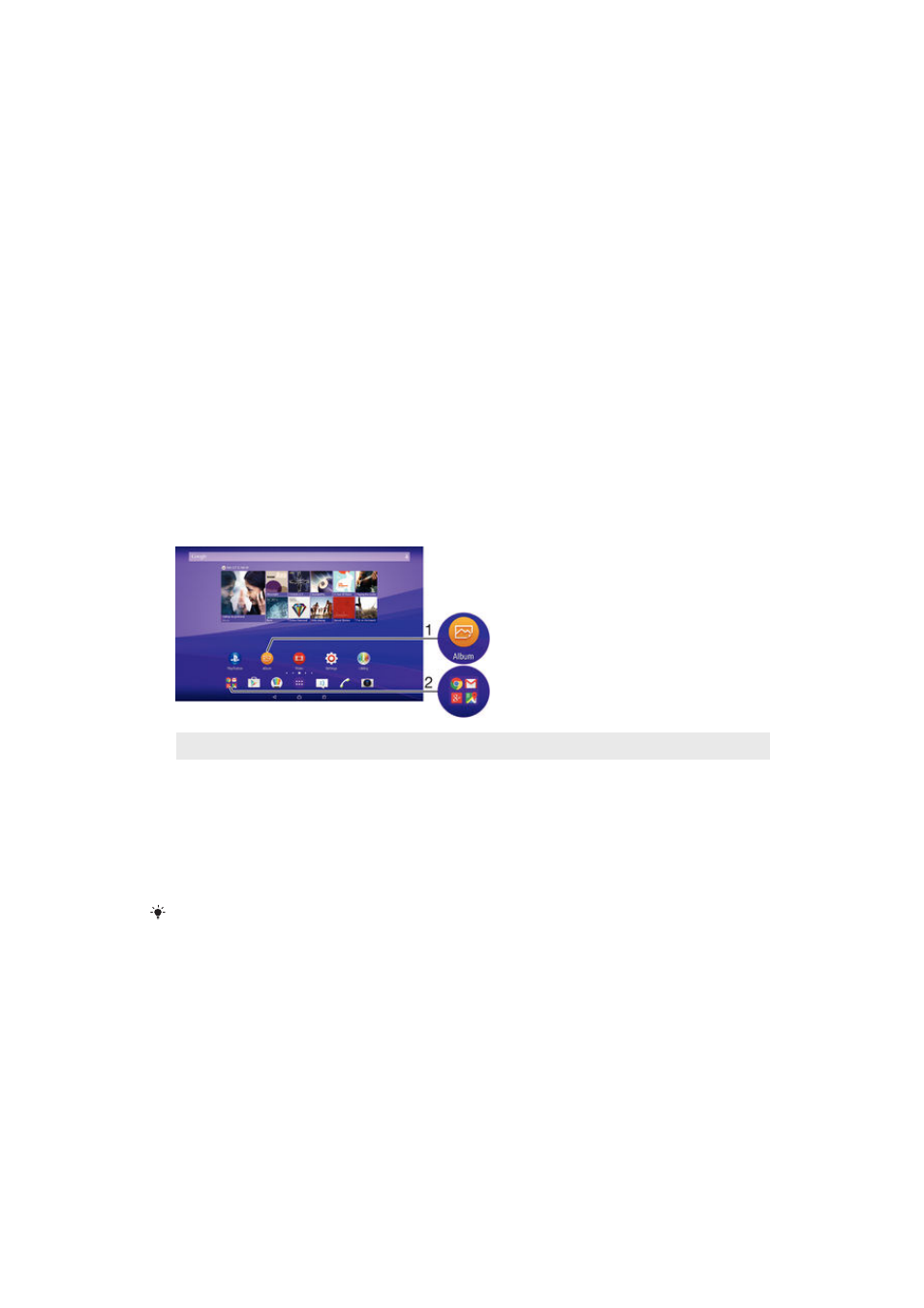
So ändern Sie die Größe eines Widgets:
1
Berühren und halten Sie das Widget, bis dieses markiert wird. Lassen Sie das
Widget anschließend los. Wenn eine Größenänderung des Widgets
(beispielsweise des Kalender-Widgets) möglich ist, werden ein hervorgehobener
Rahmen und Punkte zum Ändern der Größe angezeigt.
2
Ziehen Sie die Punkte nach innen oder nach außen, um das Widget zu verkleinern
bzw. zu vergrößern.
3
Um die neue Größe des Widgets zu bestätigen, tippen Sie auf dem
Startbildschirm auf eine beliebige Stelle.
So verschieben Sie ein Widget:
•
Berühren und halten Sie das Widget, bis es markiert wird. Ziehen Sie es
anschließend zur neuen Position.
So entfernen Sie ein Widget:
•
Berühren und halten Sie das Widget, bis dieses markiert wird. Ziehen Sie es
anschließend in
Vom Startbildschirm entfernen.
Verknüpfungen und Ordner
Verwenden Sie Verknüpfungen und Ordner, um Ihre Anwendungen zu verwalten und den
Startbildschirm ordentlich und übersichtlich zu gestalten.
Verknüpfungen und Ordner im Überblick
1
Auf eine Anwendung über eine Verknüpfung zugreifen
2
Auf einen Ordner mit Anwendungen zugreifen
So fügen Sie eine App-Verknüpfung zu Ihrem Startbildschirm hinzu:
1
Berühren und halten Sie einen leeren Bereich Ihres Startbildschirm gedrückt.
2
Tippen Sie im Anpassungsmenü auf
Widgets > Apps.
3
Blättern Sie durch die App-Liste und wählen Sie eine App aus. Die ausgewählte
App wird zum Startbildschirm hinzugefügt.
In Schritt 3 können Sie alternativ auf
Widgets > Verknüpfungen tippen und eine verfügbare
App aus der Liste auswählen. Wenn Sie zum Hinzufügen von Verknüpfungen diese Methode
anwenden, ermöglichen es einige verfügbare Anwendungen, die Verknüpfung mit speziellen
Funktionen zu versehen.
So verschieben Sie ein Objekt auf dem Startbildschirm:
•
Berühren und halten Sie das Objekt, bis es markiert wird. Ziehen Sie es
anschließend zur neuen Position.
So entfernen Sie ein Objekt vom Startbildschirm:
•
Berühren und halten Sie das Objekt, bis es ausgewählt wird. Ziehen Sie es
anschließend in den
Vom Startbildschirm entfernen oben im Bildschirm.
29
Dies ist eine Internetversion dieser Publikation. © Druckausgabe nur für den privaten Gebrauch.